
YouTube is een beroemd en populair online platform voor het delen van video's. Als de op één na meest bezochte website heeft YouTube meer dan 37 miljoen kanalen op het platform, waarvan veel muziekkanalen. Muziekliefhebbers kunnen genieten van fantastische nummers die door muzikanten zijn uitgebracht.
iTunes is alles-in-één software waarmee u al uw media-inhoud kunt beheren, zoals muziek, films en audioboeken. Daarom willen veel YouTube-gebruikers downloaden en converteren YouTube naar iTunes als MP3 bestanden, zodat ze de audio gemakkelijk kunnen synchroniseren met andere apparaten.
Als jij een van de mensen bent die YouTube naar iTunes wil converteren MP3 bestanden, dan mag je deze tutorial niet missen. Ik zal je het hele proces laten zien, beginnend bij het downloaden en converteren van YouTube-video's tot het importeren van YouTube MP3 bestanden naar iTunes.
Inhoudsopgave Deel 1. Hoe download je YouTube-video's voor offline spelen?Deel 2. Kun je YouTube naar iTunes converteren als MP3 BestandenDeel 3. Hoe YouTube naar iTunes te converteren als MP3 BestandenDeel 4. Overzicht
Hoe YouTube-video's te downloaden
De eerste stap van het converteren van YouTube naar iTunes als MP3 bestanden is het downloaden van YouTube-video's naar uw computer. Als YouTube Premium beschikbaar is op uw locatie en u Premium-lid bent, kunt u video's downloaden en bekijken van de YouTube-app op uw mobiele apparaat of van de YouTube-website op uw computer met Chrome-, Edge- en Opera-browsers.
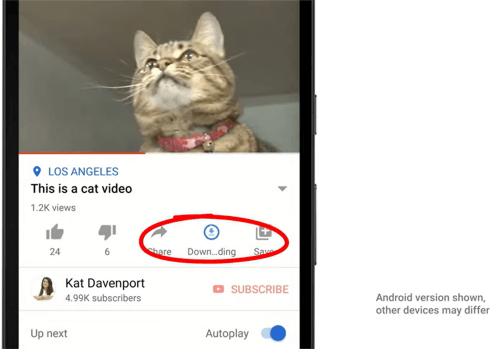
Je kunt de gedownloade YouTube-video's 30 dagen bekijken zonder internetverbinding. In sommige landen of regio's heb je echter maar 48 uur om ze te spelen. En u moet uw apparaat opnieuw verbinden met internet om de app de beschikbaarheid van de video's te laten controleren.
YouTube-video's downloaden met downloaders
Voor die gebruikers ondersteunt YouTube geen Premium-lidmaatschappen, er is een andere manier om YouTube-video's te downloaden. Ik heb online een aantal YouTube-videodownloaders gevonden, maar helaas werkt geen van hen. Ze downloaden niets of verwijzen me door naar andere irrelevante websites. En ik maak me ook zorgen of ze veilig zijn of niet.
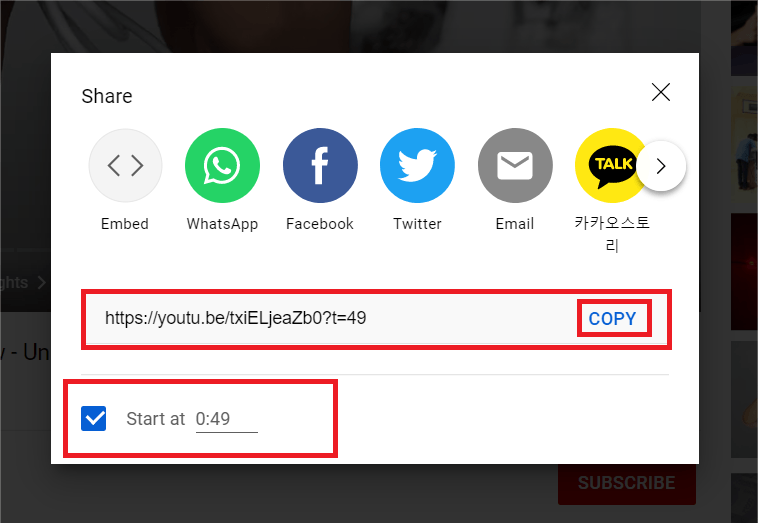
“Ik kan nu geen mp3-bestand meer toevoegen dat is geconverteerd van YouTube aan mijn muziekbibliotheek. Tot een week geleden probeerde ik dezelfde procedure op mijn oude computer en het werkte. Maar nu accepteert iTunes mijn YouTube naar MP3 conversies niet meer. Heeft iemand anders dit probleem ook?"
Volgens YouTube kun je weliswaar muziekvideobestanden downloaden, maar kun je geen audio, muziek of andere bestanden downloaden MP3 bestanden van de website of app. Dit komt omdat YouTube-ondersteuningsbestandsindelingen geen audiobestanden bevatten wanneer YouTubers media-inhoud naar YouTube uploaden.
Gelukkig kun je YouTube nog steeds naar iTunes converteren MP3 bestanden met behulp van enkele YouTube-videoconverters van derden. Ze kunnen niet alleen YouTube-video's converteren naar meerdere uitvoerformaten, maar ook de DRM (Digital Rights Management) bescherming.
DRM-beveiliging wordt gebruikt om te beperken hoe mensen de digitale media-inhoud die door de producenten is gemaakt, kunnen afspelen, gebruiken, bewerken en distribueren. Bijna alle bekende en populaire online digitale mediadiensten, waaronder video, muziek en e-books, hebben DRM-beveiliging.
Daarom kan de digitale inhoud, zelfs als je ze hebt gekocht, in verschillende formaten worden gecodeerd, zodat je geen toegang hebt tot de inhoud zonder geautoriseerde apps of mediaspelers. Het is op de een of andere manier onhandig voor gebruikers om ten volle van de werken te genieten. Hier raad ik aan DumpMedia Video Converter.
Met DRM-verwijder YouTube-videoconverters kun je YouTube eenvoudig naar iTunes importeren als MP3 bestanden. Anders krijgt u mogelijk een foutmelding dat het audiobestand dat u importeert, niet wordt ondersteund. Je kunt ook proberen de metadata te verwijderen als je bang bent dat iTunes de van YouTube gedownloade audio herkent. DumpMedia Video Converter is een krachtige en eenvoudig te gebruiken converter die zeker aan uw wensen kan voldoen.
DumpMedia Video Converter maakt niet alleen het converteren van video's en audio naar een breed scala aan uitvoerformaten mogelijk, maar ondersteunt ook videobewerking en kwaliteitsverbetering. Je kunt er veel meer mee doen dan alleen formaten converteren. Hier is een korte handleiding over hoe je YouTube naar iTunes kunt converteren MP3 bestanden.
Download gratis Download gratis
Stap 1. Lancering DumpMedia Video-omzetter en bestanden toevoegen

U kunt de Mac of Windows-versie van de software op uw computer. Start het na de installatie en u ziet de hoofdinterface. Klik op de juiste sectie of sleep gedownloade YouTube-video's naar de juiste sectie om ze te importeren.
Stap 2. Kies uitvoerformaat en opslaglocatie
Voel je vrij om de bestanden in de juiste sectie te bewerken. Klik Formaat converteren kies in het linkergedeelte Audio in het middelste gedeelte en selecteer MP3. Klik vervolgens op de Opslaan knop, en u kunt de Output Directory voor Export instellingen in het middengedeelte. U kunt de ID3-tags ook bewerken door te klikken op ID3 in het linker gedeelte.
Stap 3. Converteer de bestanden en importeer ze naar iTunes

Klik Exporteren in het midden onderaan om de conversie te starten. Zodra de conversie is voltooid, kunt u naar de Recente projecten klik en klik Map openen om hun locatie te krijgen. Open vervolgens iTunes en klik op Dien in in het hoofdmenu. Selecteer ten slotte Bestand toevoegen aan bibliotheek, markeer de bestanden die u wilt importeren en klik op de Openen knop.
Je weet nu hoe je moet converteren YouTube naar iTunes als MP3 bestanden. Geniet van je YouTube-muzieknummers met behulp van DumpMedia Video Converter. En u kunt meer handige tools in deze krachtige software verkennen en ervan profiteren.
